CAD繪制固墊零件平面圖
在全面而系統(tǒng)地學習了邊界的創(chuàng)建、基本面域以及組合面域的創(chuàng)建后,我們可以通過繪制兩個零件圖形,對【邊界】、【面域】和【并集】等命令進行練習和鞏固。本例圖形的繪制共包括13個步驟,請大家一邊讀文章一邊試著自己在中望CAD中進行操作,這樣才能達到真正的學習目的。
1. 新建一個空白文件;
2. 使用簡寫DS激活草圖設置命令,將對象的捕捉模式設置為端點捕捉和圓心捕捉;
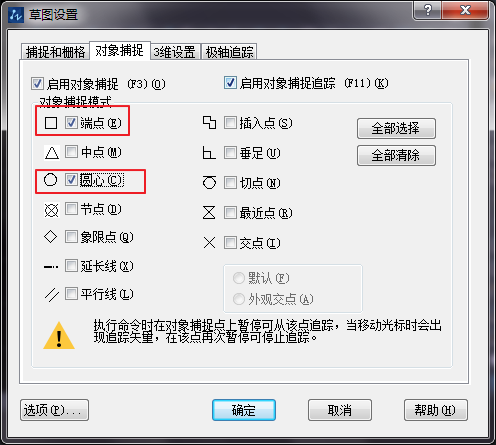
3. 執(zhí)行【格式】|【圖形界限】命令,設置圖形界限為240*100并將其最大化顯示;
4. 執(zhí)行【繪圖】|【矩形】命令,繪制長度為120,寬度為50的一個矩形;
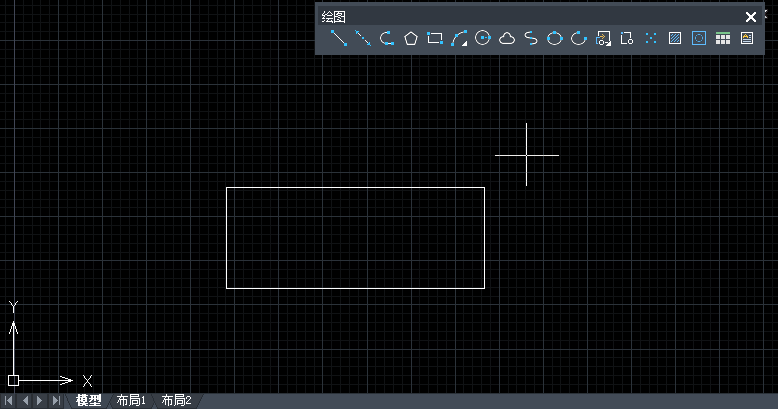
5. 單擊【繪圖】工具欄中的圓按鈕,繪制一個直徑為10的圓;

6. 重復執(zhí)行圓命令,分別以矩形其他三個角點和兩條水平邊的中點作為圓心,繪制直徑為10的5個圓;
7. 執(zhí)行【繪圖】|【邊界】命令。打開邊界創(chuàng)建對話框;
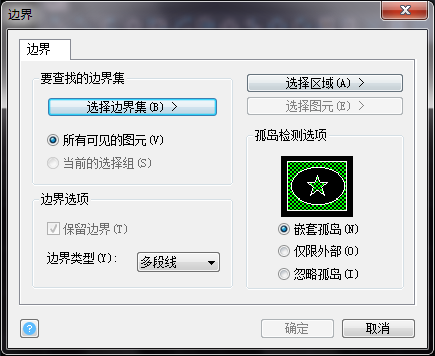
8. 采用默認設置,單擊左上角的拾取點按鈕,返回繪圖區(qū),在命令行拾取內部點的提示下,在矩形內部拾取一點,此時系統(tǒng)自動分析出一個閉合的虛線邊界;
9. 繼續(xù)在命令行的提示下按回車鍵,結束命令,結果創(chuàng)建出一個閉合的多段線邊界;
10. 在命令行輸入M,調出移動命令,采用點選的方式選擇剛剛創(chuàng)建的閉合邊界,將其外移;
11. 執(zhí)行【繪圖】|【面域】命令,將6個圓形和矩形轉換為面域;
12. 執(zhí)行【修改】|【實體編輯】|【并集】命令,將剛創(chuàng)建的7個面域進行合并;
13. 最后,按CRTL+S鍵儲存圖形文件。
推薦閱讀:CAD對象如何拉伸和拉長
推薦閱讀:機械CAD
· 先鋒匯聚|8月27日-28日廣州,邀您共赴工業(yè)軟件國際盛會2025-08-14
· 中望軟件數智化轉型峰會廈門站成功舉辦,“CAD+”戰(zhàn)略賦能福建工業(yè)可持續(xù)創(chuàng)新2025-07-31
· 中望軟件西安峰會圓滿召開,“數智賦能”助推西部工業(yè)轉型升級2025-07-02
· 中望軟件杭州峰會成功舉辦,“CAD+”賦能浙江智造縱深發(fā)展2025-06-25
·中望3D 2026全球發(fā)布:開啟設計仿真制造協(xié)同一體化時代2025-06-13
·中望軟件攜手鴻蒙、小米共建國產大生態(tài),引領工業(yè)設計新時代2025-06-01
·中望軟件2025年度產品發(fā)布會圓滿舉行:以“CAD+”推動工業(yè)可持續(xù)創(chuàng)新2025-05-26
·中望CAD攜手鴻蒙電腦,打造“多端+全流程”設計行業(yè)全場景方案2025-05-13
·玩趣3D:如何應用中望3D,快速設計基站天線傳動螺桿?2022-02-10
·趣玩3D:使用中望3D設計車頂帳篷,為戶外休閑增添新裝備2021-11-25
·現代與歷史的碰撞:阿根廷學生應用中望3D,技術重現達·芬奇“飛碟”坦克原型2021-09-26
·我的珠寶人生:西班牙設計師用中望3D設計華美珠寶2021-09-26
·9個小妙招,切換至中望CAD竟可以如此順暢快速 2021-09-06
·原來插頭是這樣設計的,看完你學會了嗎?2021-09-06
·玩趣3D:如何巧用中望3D 2022新功能,設計專屬相機?2021-08-10
·如何使用中望3D 2022的CAM方案加工塑膠模具2021-06-24
·CAD外部參照命令“XREF”使用介紹2016-11-29
·cad怎樣畫球體?2020-06-01
·使用CAD的雙線命令來繪制圖形2021-11-26
·用CAD如何畫荷花2018-10-29
·CAD的動態(tài)輸入和命令行中輸入的對比2017-10-17
·CAD圖形繪制的方法2022-01-27
·如何使用CAD進行多重塊的炸開操作2023-11-30
· CAD在等軸測模式下繪制直線與平行線2017-12-08








